
1、按win+R 调出运行对话框,然后输入“services.msc” 点击确定;
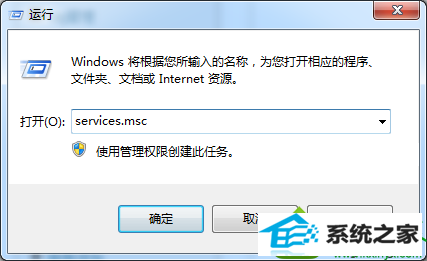
2、在本地服务中找到 windows Firewall 服务;
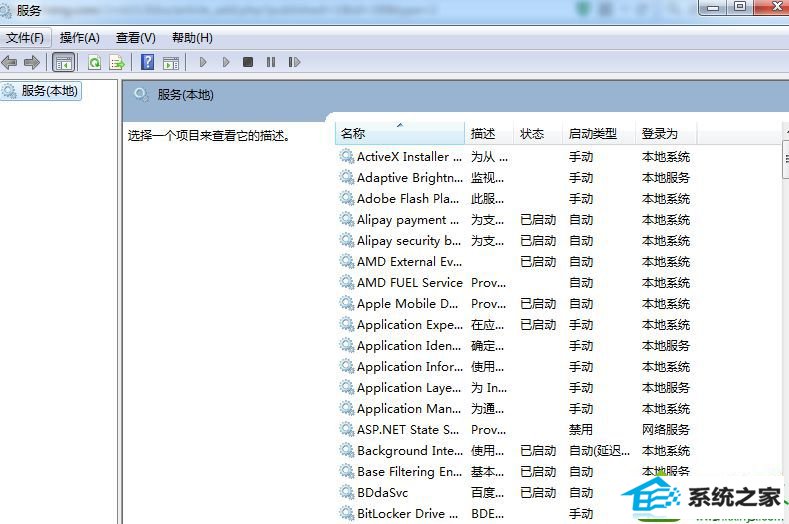
3、双击“windows Firewall 服务”打开启用,并将启动类型设置为“自动”,然后确定保存;
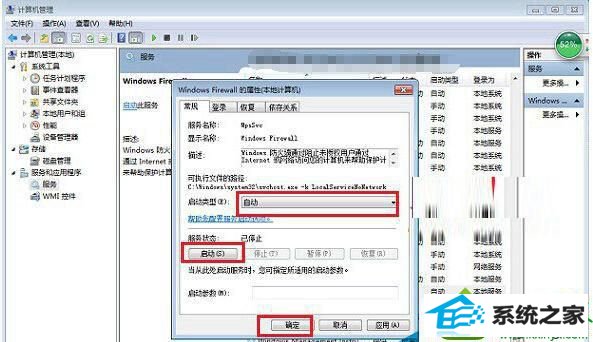
4、开启了win10系统自带的防火墙,共享打印机就没有出现0x000006d9错误了。
开启方法是不是很简单,只要简单的四个步骤就可以开启防火墙功能,解决打印机0x000006d9错误问题。希望对大家有实际性的帮助!
本站发布的系统与软件仅为个人学习测试使用,不得用于任何商业用途,否则后果自负,请支持购买微软正版软件!
Copyright @ 2022 大师系统版权所有